
Sincronizza Android con Mac in modo efficace: il 90% delle persone non lo sa

Molte persone sono utenti di telefoni Android di lunga data che non cambiano telefono facilmente e il loro primo iDevice potrebbe iniziare con un MacBook oMac per lavoro o per esigenze di progettazione. Generalmente, le persone hanno una migliore esperienza nel rapporto di risoluzione e nel colore quando fanno lavori di progettazione su un libro Maco suMac. Quindi, se ci sono alcuni file piuttosto importanti sul loro telefono Android , potrebbe essere necessario sincronizzare Android con Mac per eseguire il backup dei file.
Come sai, Android telefono e Mac sono due piattaforme con un sistema operativo diverso, quindi non è così facile sincronizzare Android con Mac. Ma è ancora possibile. Molti sviluppatori di software entusiasti hanno contribuito con diversi strumenti di sincronizzazione Android MacBook per aiutarti a sincronizzare Android con Mac, il che è una grande comodità per gli utenti Android .

Parte 1: Svantaggi di Android MacBook Sync tramite Android File Transfer
Parte 2: Come sincronizzare Android con Mac tramite Coolmuster Android Assistant (tutti i dati)
Parte 3: Come sincronizzare Android con Mac tramite Google (calendari, e-mail, contatti, messaggi)
Android File Transfer è un gadget rilasciato dalla società Google per aiutare gli utenti a sincronizzare Android con Mac. È conveniente trasferire file leggeri utilizzando Android Trasferimento file tra Android e Mac, tuttavia, quando si tratta di file pesanti, Android Trasferimento file perde la sua lucentezza poiché non viene aggiornato da molto tempo. Le esperienze spiacevoli di molti utenti nell'utilizzo di Android File Transfer sono:
1. Molti errori di sistema impediscono la connessione o il trasferimento tra Android telefono e Mac.
2. Il timeout si verifica frequentemente durante Android Macsincronizzazione del libro per i file pesanti.
3. Android File Transfer supporta solo modelli di Android specifici.
4. Non tutti i file Android sono trasferibili a Mac utilizzando Android File Transfer.
5. La gestione delle app non è supportata quando si sincronizzano Android con Mac tramite Android File Transfer.
6. L'interfaccia e il colore non sono facili da usare.
Coolmuster Android Assistant for Mac è un'app completa per il backup e la gestione Android che funziona senza problemi su Mac sistema operativo. Utilizzando questo strumento di sincronizzazione Android MacBook, puoi facilmente sincronizzare Android con Mac per tutti i dati.
Coolmuster Android Assistant for Mac supporta il backup con un clic o per sincronizzare selettivamente contatti, registri delle chiamate, messaggi di testo, app, musica, foto, video, libri, documenti, ecc. da Android a Mace sincronizzare selettivamente app, contatti, registri delle chiamate, SMS, video, foto, musica, playlist, libri, PDF, ePub, file TXT e così via da Mac a Android. Con questo strumento di sincronizzazione Android MacBook, puoi anche aggiungere, eliminare, esportare, importare e modificare Android contatti con vari formati (vCard, BAK, XML, CSV, HTML, ecc.) sul Mac computer, inviare o rispondere a messaggi di testo direttamente da Maco eliminare, reimpostare, importare ed esportare SMS su Mac.
Inoltre, per i registri delle chiamate, gli utenti possono eliminare, importare ed esportare i registri delle chiamate Android su Mac, comprese le chiamate ricevute, le chiamate perse, le chiamate rifiutate e le chiamate in arrivo su Android. E per Android app, possono scaricare app su Android dispositivo, disinstallare Android app ed eseguire il backup Android app su Mac in caso di perdite. Inoltre, questo strumento di sincronizzazione Android MacBook funziona perfettamente su tutti i computer Mac Mac con OS X 10.9 o versioni successive e su quasi tutti i telefoni e tablet Android superiori a Android 2.0, come Samsung, HTC, LG, Sony, Motorola, Google, ZTE, Huawei, ecc.
Ad esempio, per gli utenti Samsung, tutti i telefoni Samsung Android con sistema operativo 4.0 o versioni successive sono compatibili con questa sincronizzazione Android MacBook, inclusi Samsung Galaxy S23/S22/S21/S20/S20+/S20 Ultra/S10/S10+/S10e/S9+/S9/S8+/S8/S7/S6/S5/S4, Samsung Galaxy Note 20 Ultra/Note 20/10+/10/Note 9/Note 9 Plus/Note 8/Note 7/Note 6/Note 5/Note 4, Samsung Galaxy J3/J3 Pro, Samsung Galaxy A9/A8/A7/A5 e così via.
Vediamo come sincronizzare Android con Mac tramite Coolmuster Android Assistant.
Passaggio 1: collega Android telefono a Mac.
Dopo aver installato e avviato Coolmuster Android Assistant su Mac, utilizzare un cavo USB per collegare il telefono Android con Mac. Quindi abilita il debug e concedi l'autorizzazione toccando costantemente Consenti o OK sul Android telefono quando le finestre pop-up te lo chiedono.
Dopo il rilevamento automatico e se i due sono collegati correttamente, vedrai Android interfaccia principale del telefono su Mac.
Passaggio 2: sincronizza Android con Mac.
* Per tutti i backup dei dati, vai a: Supper Toolkit > Backup > Seleziona tutti i contenuti > Fai clic su Browser per scegliere un percorso di archiviazione su Mac > Backup.

* Per il backup selettivo dei dati, in Il mio dispositivo, fare clic sulla cartella desiderata (ad es. Messaggi) nella finestra di sinistra > scegliere elementi dettagliati sul lato destro > Esporta in Mac.

Al termine della barra di avanzamento, sincronizzerai Android con Mac correttamente.
Vedi anche:
Le 8 migliori app per il trasferimento di file Android per Mac
Come trasferire foto da Android a Mac in modalità wireless
Oltre al semplice metodo di cui sopra per sincronizzare Android con Mac, alcuni servizi cloud, come Google, possono anche sincronizzare Android con Mac. Il processo è: sincronizza i dati Android con Google e sincronizza Google con Mac. Tuttavia, non tutti i dati Android possono essere sincronizzati con Google. Di solito, Google supporta la sincronizzazione di calendari, e-mail, contatti, messaggi, registri delle chiamate, dati delle app e documenti dal Android telefono.
Nel frattempo, alcuni utenti Samsung mi facevano domande sulla sincronizzazione di Samsung Note con Mac o Samsung Mac sincronizzazione OS X. Qui prenderemo Calendari come esempio per rispondere a come gli utenti Samsung sincronizzano i calendari Android con iCal e come sincronizzano i calendari Mac con Android telefono.
Vediamo come realizzare Android Macsincronizzazione di Book tramite Google.
Sincronizzare Android calendario con iCal
1. Accedi all'account Google sul telefono Samsung, quindi vai a: Impostazioni Samsung > Aggiungi account > Google > Abilita sincronizza calendari con Google.
2. Apri iCal sul tuo Mac > seleziona Preferenze e account > icona + in basso a sinistra > Lascia il tipo di account su Automatico > in Gmail, inserendo l'account Google che hai appena utilizzato sul telefono Samsung > Fai clic su Crea e attendi il download del calendario.
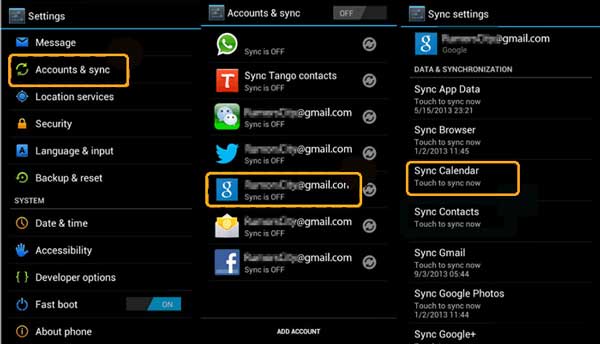
Sincronizza Mac calendario con Android telefono
1. Accedi a Google sul telefono Samsung.
2. Su Mac, trova il menu Apple > Preferenze di Sistema > Mail, Contatti e calendari > Gmail > Aggiungi lo stesso account Google utilizzato sul telefono Samsung > Configura > Spunta calendari, quindi sincronizzerai correttamente Mac calendario con Android telefono.
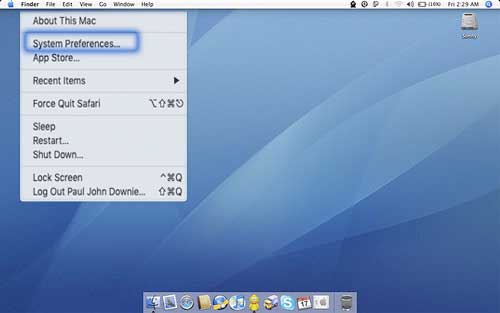
Sincronizzare Android con Mac sembra non essere più facile, rispetto alla sincronizzazione di iPhone per Mac o Android per Android sincronizzazione o Android per Windows sincronizzazione del computer. Di conseguenza, gli strumenti diretti per sincronizzare Android con Mac sono ancora meno. Fortunatamente, Coolmuster Android Assistant for Mac è qui per te, che può risolvere tutti i problemi relativi alla sincronizzazione Android MacBook o a come sincronizzare Android con Mac senza danneggiare i tuoi dati Android e la perdita di qualità. Vai a scaricarlo e provalo subito. Se riscontri problemi durante l'uso, non esitare a lasciare un commento qui sotto.
Articoli Correlati:
Android Sync Manager | Le 6 migliori app di sincronizzazione del telefono da non perdere
I 3 migliori modi per sincronizzare i file HTC con Mac OS X
9 modi per trasferire le Android foto su Mac
Come trasferire musica da Mac a Android senza sforzo? Risolto in 4 modi
Come trasferire foto da Samsung a Mac per il backup? 4 modi nel 2023





